Lý thuyết Tin học 7 Chân trời sáng tạo Bài 11: Tạo bài trình chiếu
Với tóm tắt lý thuyết Tin học lớp 7 Bài 11: Tạo bài trình chiếu sách Chân trời sáng tạo hay nhất, ngắn gọn sẽ giúp học sinh nắm vững kiến thức trọng tâm, ôn luyện để học tốt môn Tin học 7.
Lý thuyết Tin học 7 Chân trời sáng tạo Bài 11: Tạo bài trình chiếu
(199k) Xem Khóa học Tin 7 CTST
Chỉ từ 100k mua trọn bộ lý thuyết Tin 7 Chân trời sáng tạo (cả năm) bản word trình bày đẹp mắt, dễ dàng chỉnh sửa:
- B1: gửi phí vào tk:
1133836868- CT TNHH DAU TU VA DV GD VIETJACK - Ngân hàng MB (QR) - B2: Nhắn tin tới Zalo VietJack Official - nhấn vào đây để thông báo và nhận giáo án
1. Cấu trúc phân cấp
- Sử dụng cấu trúc phân cấp trong bài trình chiếu sẽ giúp nội dung được trình bày một cách rõ ràng, mạch lạc; giúp người xem dễ dàng hiểu được bố cục nội dung, lôgic trình bày.
Hình 1. Trình bày theo cấu trúc phân cấp.
- Các phần mềm trình chiếu đều cung cấp công cụ hỗ trợ người dùng tạo cấu trúc phân cấp.
⇒ Trình bày nội dung theo cấu trúc phân cấp là trình bày theo danh sách các mục ở những mức phân cấp khác nhau. Mỗi mục có kí hiệu đầu mục. Đây là cách giúp nội dung được trình bày, truyền tải một cách rõ ràng, mạch lạc.
2. Sao chép, định dạng, di chuyển văn bản trong trang trình chiếu
a) Trang tiêu đề
- Một bài trình chiếu thường có nhiều trang trình chiếu. Trang đầu tiên thường dành để giới thiệu chủ đề của bài, gọi là trang tiêu đề (Title Slide). Các trang còn lại trình bày nội dung cụ thể của bài, gọi là các trang nội dung (Content Slide).
⇒ Trang tiêu đề có vai trò quan trọng trong việc gây ấn tượng, thu hút sự chú ý của người xem ngay từ ban đầu.
Hình 2. Trang tiêu đề bài trình chiếu.
b) Sao chép dữ liệu từ tệp văn bản sang trang chiếu
- Cách thực hiện sao chép như sau:
+ Tại cửa sổ phần mềm soạn thảo văn bản với tệp văn bản đang mở, thực hiện chọn nội dung cần sao chép, thực hiện lệnh Copy.
Hình 3. Chọn phần văn bản muốn Copy.
+ Chuyển sang cửa sổ phần mềm trình chiếu, nháy chuột vào nơi muốn văn bản xuất hiện, sau đó thực hiện lệnh Paste.
Hình 4. Thực hiện thao tác dán vào phần mềm trình chiếu.
c) Định dạng, di chuyển văn bản trên trang trình chiếu
- Thao tác định dạng văn bản trong phần mềm trình chiếu tương tự như trong phần mềm soạn thảo văn bản.
Lưu ý:
- Có thể thay đổi kích thước của khung văn bản bằng cách kéo thả các nút tròn ở góc khung và cạnh khung.
- Để truyền tải thông tin hiệu quả, khi định dạng văn bản cho trang trình chiếu cần chú ý: phông chữ, cỡ chữ, kiểu chữ, màu chữ, ….
⇒ Nên chọn phông chữ, kiểu chữ, cỡ chữ, màu chữ dễ đọc, làm nổi bật thông tin trang trình chiếu; trên một trang trình chiếu không nên dùng quá nhiều phông chữ, cỡ chữ, kiểu chữ, màu chữ.
3. Tạo cấu trúc phân cấp trong trang trình chiếu
- Phần mềm trình chiếu cung cấp sẵn một số mẫu bố trí nội dung trang trình chiếu, người dùng có thể lựa chọn mẫu có bố cục phù hợp với cách trình bày nội dung của mình.
- Chọn mẫu trang trình chiếu:
+ Chọn Home.
+ Nháy vào biểu tượng mũi tên ở dưới biểu tượng
+ Chọn mẫu trang trình chiếu trong danh sách.
Hình 5. Các mẫu trang trình chiếu.
Lưu ý: Ở trang giới thiệu tổng quan, em chỉ nên ghi những nội dung chính, không nên ghi quá chi tiết.
Hình 6. Trang giới thiệu tổng quan hợp lí.
* Tạo cấu trúc phân cấp
Để thay đổi mức phân cấp, ta thực hiện:
- Đặt con trỏ soạn thảo vào mục cần thay đổi mức phân cấp (nếu muốn thay đổi mức phân cấp giống nhau cho nhiều mục thì chọn các mục).
- Vào Home > Paragraph:
+ Chọn Increase List Level để tăng mức phân cấp.
+ Chọn Decrease List Level để giảm mức phân cấp.
Hình 7. Trang trình chiếu khi được trình bày theo cấu trúc phân cấp.
- Các đoạn văn bản được tăng mức phân cấp sẽ tự động dịch chuyển sang phải một khoảng và giảm cỡ chữ. Ngược lại, các đoạn văn bản được giảm mức phân cấp sẽ tự động dịch chuyển sang trái một khoảng và tăng cỡ chữ.
Lưu ý: Có thể thực hiện tăng hoặc giảm mức phân cấp bằng cách đưa con trỏ soạn thảo về đầu dòng của mục rồi gõ phím Tab hoặc nhấn tổ hợp Shift + Tab.
* Thay đổi kí hiệu mục phân cấp
- Để người xem dễ dàng nhận biết cấu trúc trình bày, các mức phân cấp khác nhau có thể lựa chọn kí hiệu đầu mục có hình dạng khác nhau.
- Các bước thay đổi kí hiệu mục phân cấp:
+ Chọn mục hoặc các mục cần thay đổi kí hiệu.
+ Chọn Home.
+ Nháy mũi tên ở góc phải dưới lệnh Bullets.
+ Chọn dạng kí hiệu mong muốn.
Lưu ý:
- Khi di chuyển chuột vào một dạng kí hiệu, tên của dạng kí hiệu đó xuất hiện và kết quả áp dụng dạng kí hiệu đó thể hiện ngay trên màn hình để có thể xem trước.
- Chọn None để bỏ kí hiệu đầu mục.
(199k) Xem Khóa học Tin 7 CTST
Xem thêm tóm tắt lý thuyết Tin học lớp 7 Chân trời sáng tạo hay khác:
Lý thuyết Tin học 7 Bài 9: Định dạng trang tính, chèn thêm và xóa hàng, cột
Lý thuyết Tin học 7 Bài 12: Sử dụng ảnh minh họa, hiệu ứng động trong bài trình chiếu
Xem thêm các tài liệu học tốt lớp 7 hay khác:
- Giải sgk Tin học 7 Chân trời sáng tạo
- Giải SBT Tin học 7 Chân trời sáng tạo
- Giải lớp 7 Chân trời sáng tạo (các môn học)
- Giải lớp 7 Kết nối tri thức (các môn học)
- Giải lớp 7 Cánh diều (các môn học)
Tủ sách VIETJACK shopee lớp 6-8 (2025):
Đã có app VietJack trên điện thoại, giải bài tập SGK, SBT Soạn văn, Văn mẫu, Thi online, Bài giảng....miễn phí. Tải ngay ứng dụng trên Android và iOS.
Theo dõi chúng tôi miễn phí trên mạng xã hội facebook và youtube:Loạt bài Giải bài tập Tin học lớp 7 của chúng tôi được biên soạn bám sát nội dung sgk Tin học 7 Chân trời sáng tạo (NXB Giáo dục).
Nếu thấy hay, hãy động viên và chia sẻ nhé! Các bình luận không phù hợp với nội quy bình luận trang web sẽ bị cấm bình luận vĩnh viễn.
- Soạn văn 7 (hay nhất) - CTST
- Soạn văn 7 (ngắn nhất) - CTST
- Giải sgk Toán 7 - CTST
- Giải Tiếng Anh 7 Global Success
- Giải Tiếng Anh 7 Friends plus
- Giải sgk Tiếng Anh 7 Smart World
- Giải Tiếng Anh 7 Explore English
- Giải sgk Khoa học tự nhiên 7 - CTST
- Giải sgk Lịch Sử 7 - CTST
- Giải sgk Địa Lí 7 - CTST
- Giải sgk Giáo dục công dân 7 - CTST
- Giải sgk Công nghệ 7 - CTST
- Giải sgk Tin học 7 - CTST
- Giải sgk Hoạt động trải nghiệm 7 - CTST
- Giải sgk Âm nhạc 7 - CTST

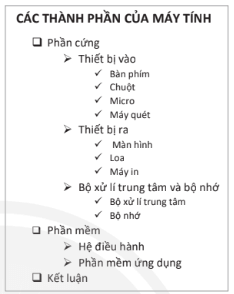
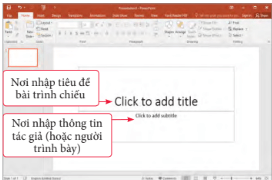
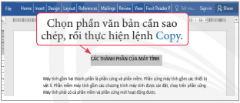
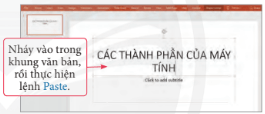
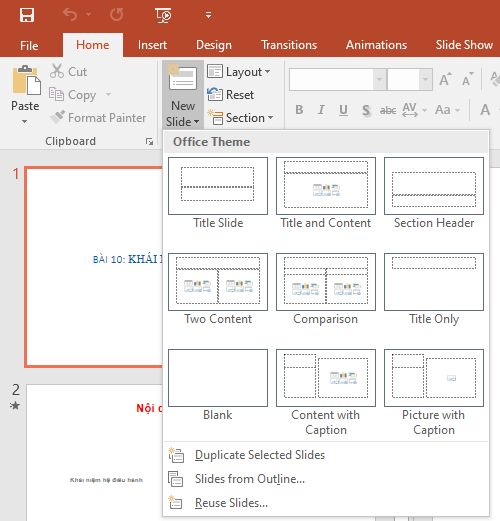
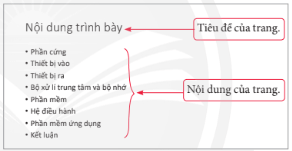
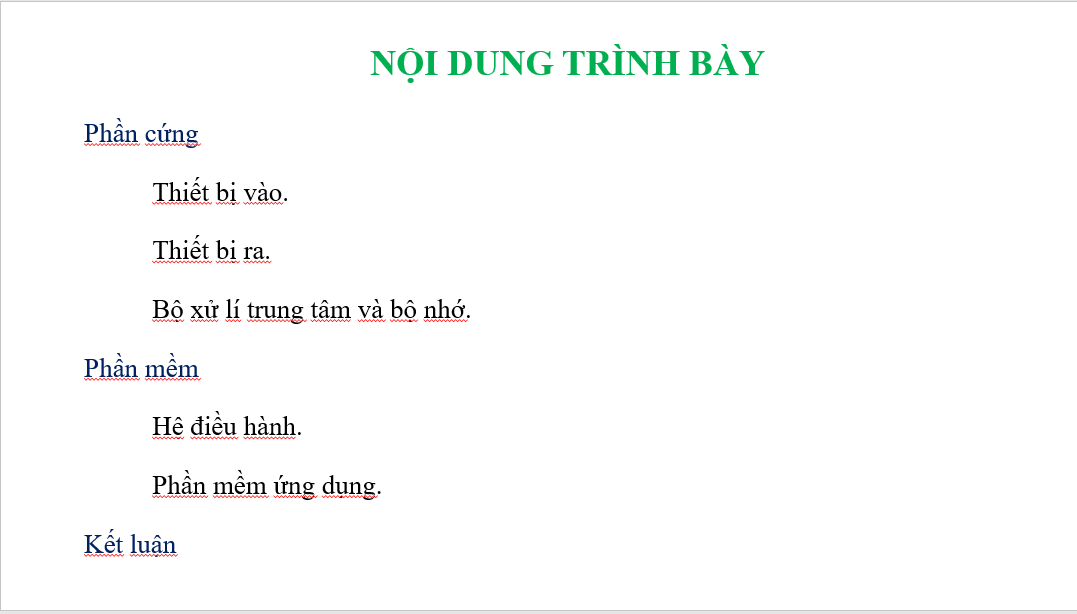



 Giải bài tập SGK & SBT
Giải bài tập SGK & SBT
 Tài liệu giáo viên
Tài liệu giáo viên
 Sách
Sách
 Khóa học
Khóa học
 Thi online
Thi online
 Hỏi đáp
Hỏi đáp

